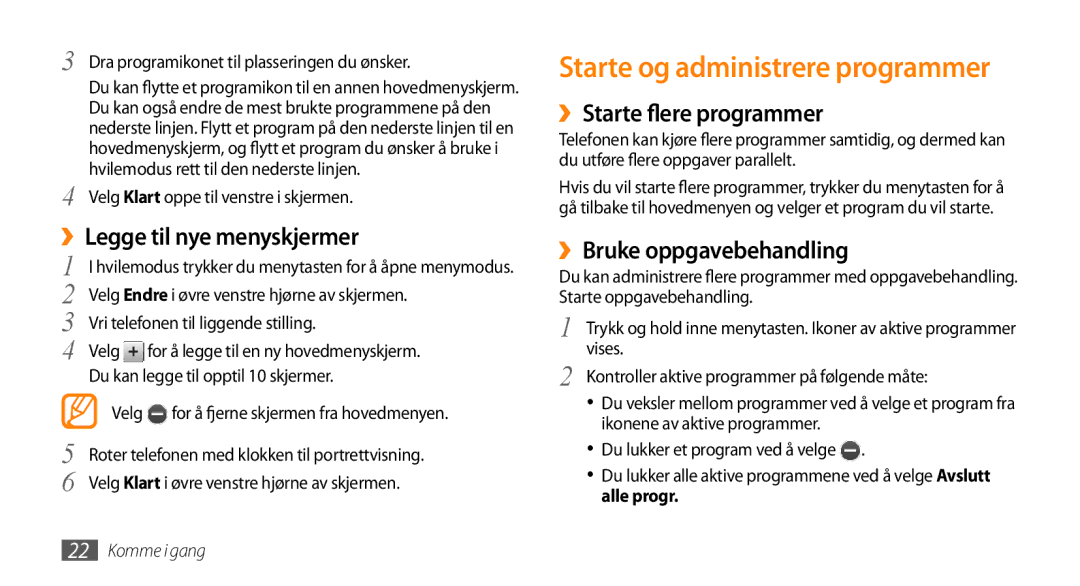3 Dra programikonet til plasseringen du ønsker.
Du kan flytte et programikon til en annen hovedmenyskjerm. Du kan også endre de mest brukte programmene på den nederste linjen. Flytt et program på den nederste linjen til en hovedmenyskjerm, og flytt et program du ønsker å bruke i hvilemodus rett til den nederste linjen.
4 Velg Klart oppe til venstre i skjermen.
››Legge til nye menyskjermer
1 | I hvilemodus trykker du menytasten for å åpne menymodus. | |
2 | Velg Endre i øvre venstre hjørne av skjermen. | |
3 | Vri telefonen til liggende stilling. | |
4 | Velg | for å legge til en ny hovedmenyskjerm. |
| Du kan legge til opptil 10 skjermer. | |
| Velg | for å fjerne skjermen fra hovedmenyen. |
5 | Roter telefonen med klokken til portrettvisning. | |
6 | Velg Klart i øvre venstre hjørne av skjermen. | |
Starte og administrere programmer
››Starte flere programmer
Telefonen kan kjøre flere programmer samtidig, og dermed kan du utføre flere oppgaver parallelt.
Hvis du vil starte flere programmer, trykker du menytasten for å gå tilbake til hovedmenyen og velger et program du vil starte.
››Bruke oppgavebehandling
Du kan administrere flere programmer med oppgavebehandling. Starte oppgavebehandling.
1 Trykk og hold inne menytasten. Ikoner av aktive programmer vises.
2 Kontroller aktive programmer på følgende måte:
•Du veksler mellom programmer ved å velge et program fra ikonene av aktive programmer.
•Du lukker et program ved å velge ![]() .
.
•Du lukker alle aktive programmene ved å velge Avslutt alle progr.
22Komme i gang